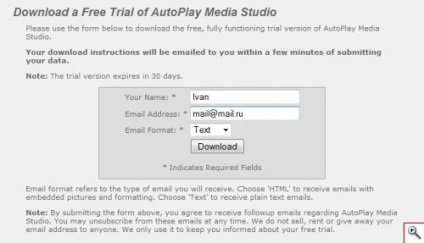
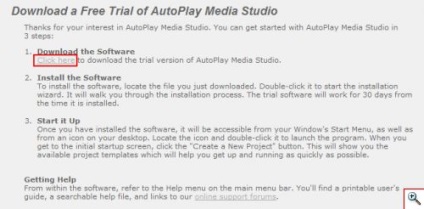
Pentru a seta AutoPlay Media Studio, executați fișierul descărcat și urmați instrucțiunile de instalare: trebuie să apăsați butonul de mai multe ori «Next», acceptați acordul de licență și începe «Instalarea» configurarea butonului. faceți clic pe «Finish» La sfârșitul procesului de instalare a programului. Start AutoPlay Media Studio poți, făcând clic pe pictograma programului de pe desktop.
Veți vedea o casetă de avertizare, care a folosit o versiune de încercare. Faceți clic pe «Continue».
AutoPlay Media Studio vă oferă o listă de acțiuni posibile. Din moment ce vom crea un meniu, selectați «Crearea unui nou proiect», adică Crearea unui proiect nou.
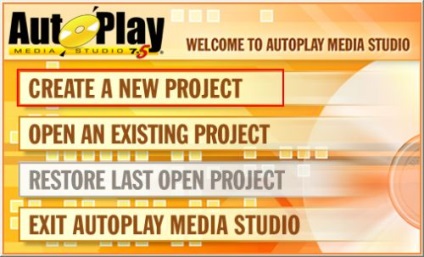
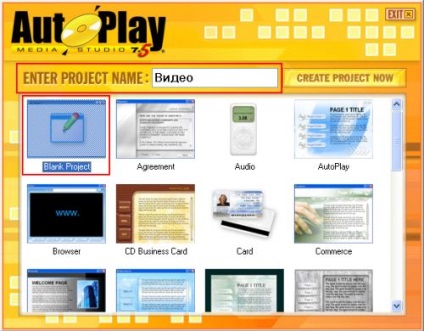
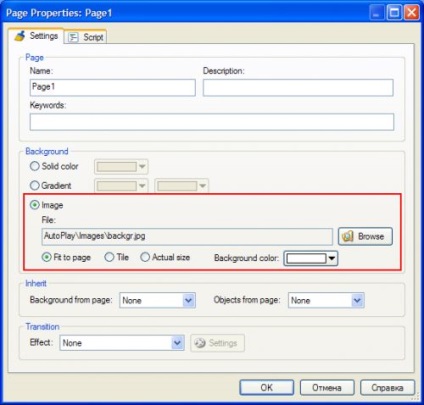

Modificați proprietățile butonului făcând clic pe ea de două ori cu mouse-ul. În butonul Properties din «text», introduceți numele unui buton. În secțiunea «Aliniere» click pe caseta de «Centru» (centru) pentru amplasarea inscripției în centrul butonului față de verticală și orizontală. În secțiunea «stat Culori» puteți defini culoarea fontului textului pe butoane.
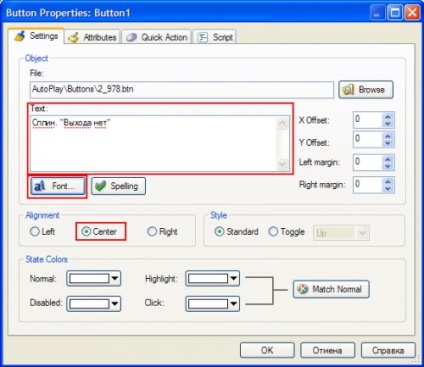
Dacă faceți clic pe «Font», puteți alege dimensiunea fontului și stilul textului pe butoane. Asigurați-vă că pentru a vă asigura că în câmpul „Script“ a fost selectat „chirilic“ - este necesar pentru susținerea limbii române.
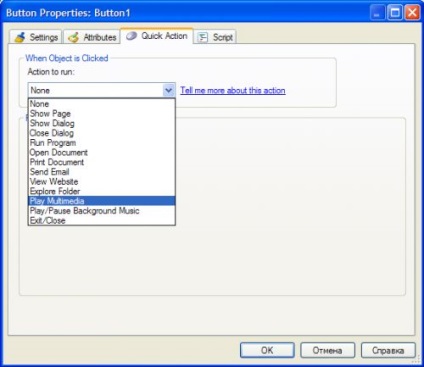
Mai jos vom faceți clic pe «Browse» și selectați fișierul media care va fi pornit prin apăsarea butonului.
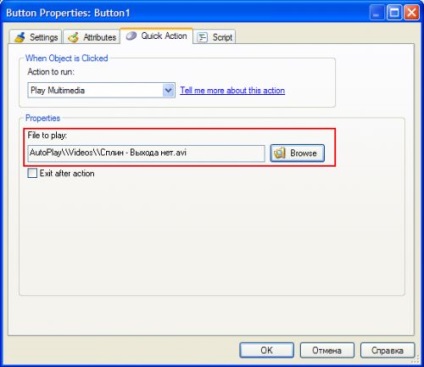
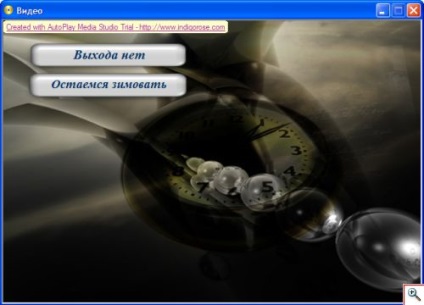
În câmpul «dosarul de ieșire» introduceți (sau selectați făcând clic pe «Browse») dosarul în care proiectul va fi salvat și faceți clic pe butonul «Build».
Yachaynik special pentru proiect. Elena Carlton